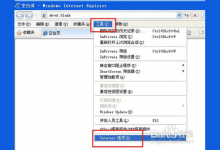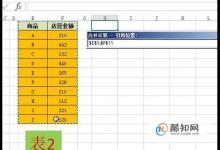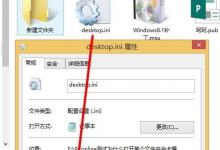win10如何快速调出任务管理器?win10快速打开任务管理器的四种方法
来源:好再见网 2019-09-02 13:56:45
win10如何快速调出任务管理器?对于一些对win10系统不太熟悉的朋友专家推荐介绍了四种可以快速的将任务管理器调出的方法,有兴趣的朋友可以到阅读本文了解一下。
方法一
在任务栏上右键点击,在菜单中选择“任务管理器”

弹出任务管理器窗口

方法2
右键点击开始菜单按钮,选择“任务管理器”

方法3
使用快捷键
ctrl键 + shift键 + esc键组合

方法4
使用快捷键,ctrl键 + alt键 + del键 组合

在弹出界面中选择任务管理器

推荐阅读:
Win10文件调用失败提示错误0x8002801c怎么办?Win10文件调用失败的解决方法
win10笔记本电脑怎么禁用F1-F12功能键 win10禁用功能键F1-F12的方法
win10系统电脑无法开机报错0xc00000f解决方法图文教程
win10系统iis7 500.19报错如何解决?win10系统iis7 500.19报错解决方法
以上就是专家为大家带来的win10如何快速调出任务管理器?win10快速打开任务管理器的四种方法的全部内容,希望能对您有所帮助,小伙伴们有空可以来生活网站,我们的网站上还有许多其它的资料等着小伙伴来挖掘哦!
本文标签: